ניהול מכשירים
בדיקה: Cts Verifier > Device Administration > Device Admin Tapjacking Test
com.android.cts.verifier.admin.tapjacking.DeviceAdminTapjackingTestActivity
הבדיקה פתוחה לפרשנות אם היא מתנהגת כמצופה או לא. אפשר להקיש על הלחצנים דרך שכבת העל, אבל יכול להיות שהתיאור לא יהיה ברור.
הלחצן להפעלת האדמין צריך להיות מושבת, ולא יירשמו הקשות עליו.
אי אפשר להפעיל את אפליקציית האדמין של המכשיר, אבל מוצגת הודעה קופצת כי אפליקציה אחרת מוצגת מעל האפשרויות האלה, ולכן אפליקציית ההגדרות לא יכולה להגיב לפעולה שלך. לכן, ההקשה נרשמת ועדיין אפשר להקיש על 'ביטול' וללחוץ על הסרת האפליקציה.
בהמשך מפורטות התוצאות הצפויות בשלב 3.
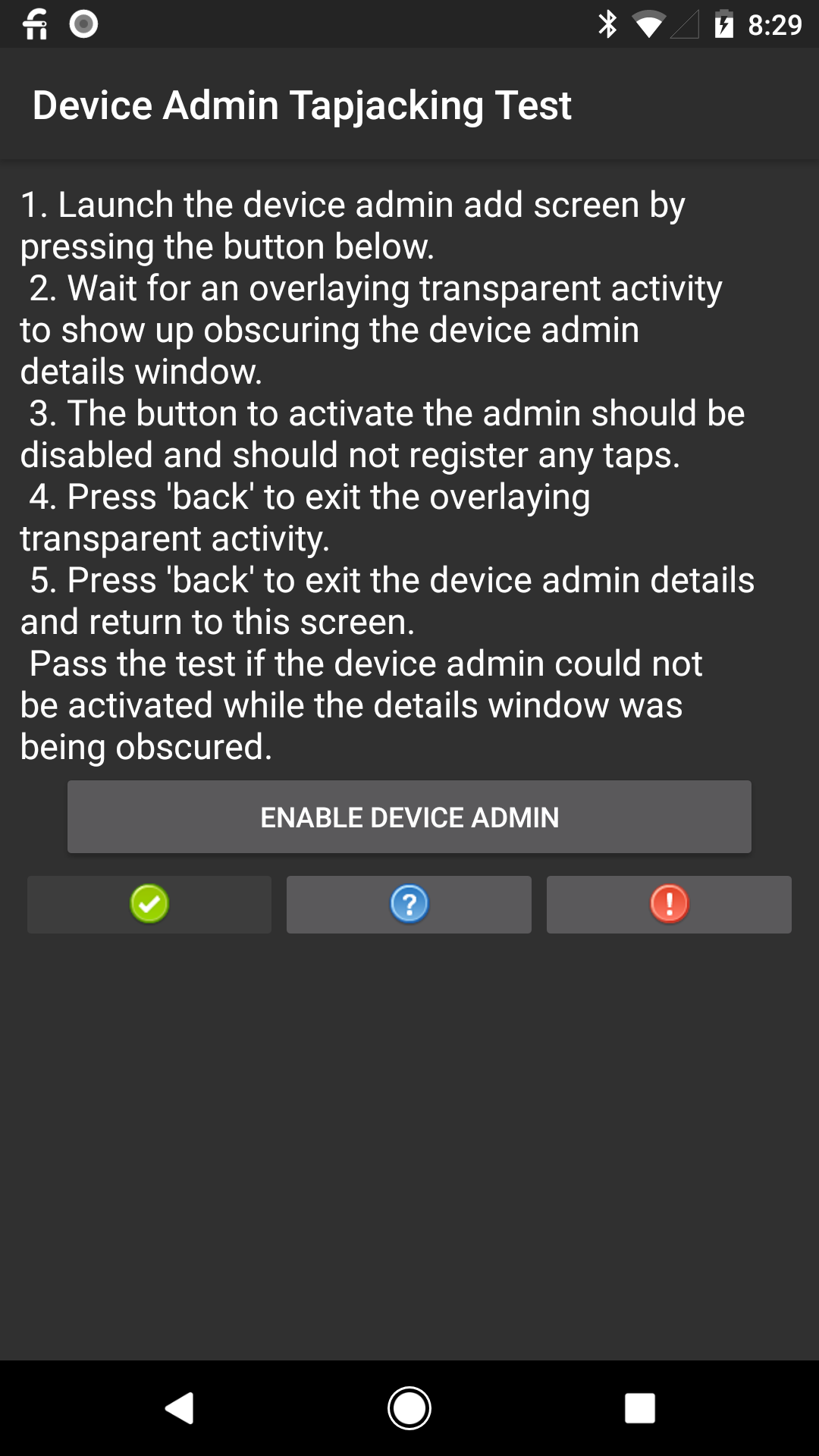
|
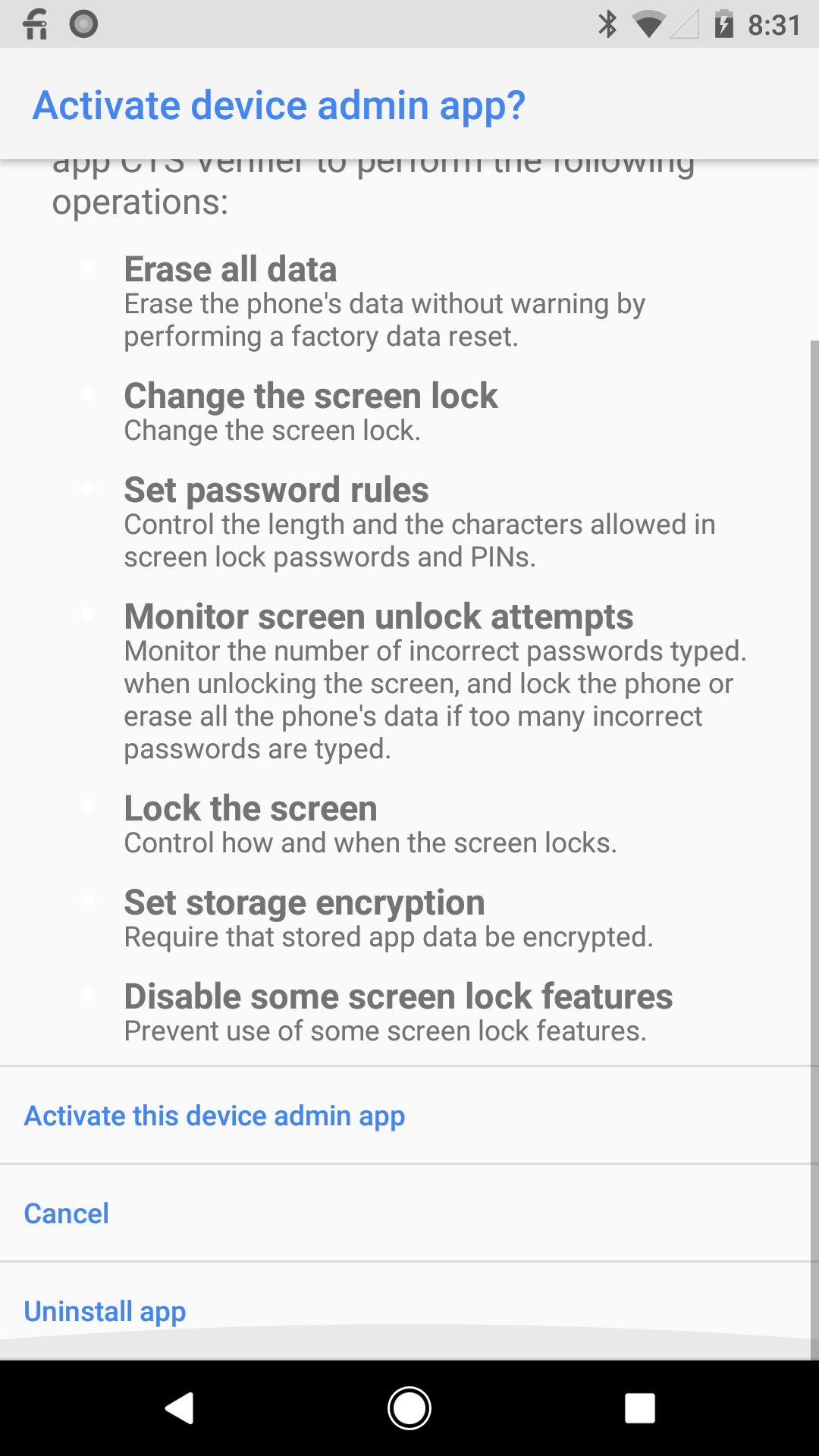
|
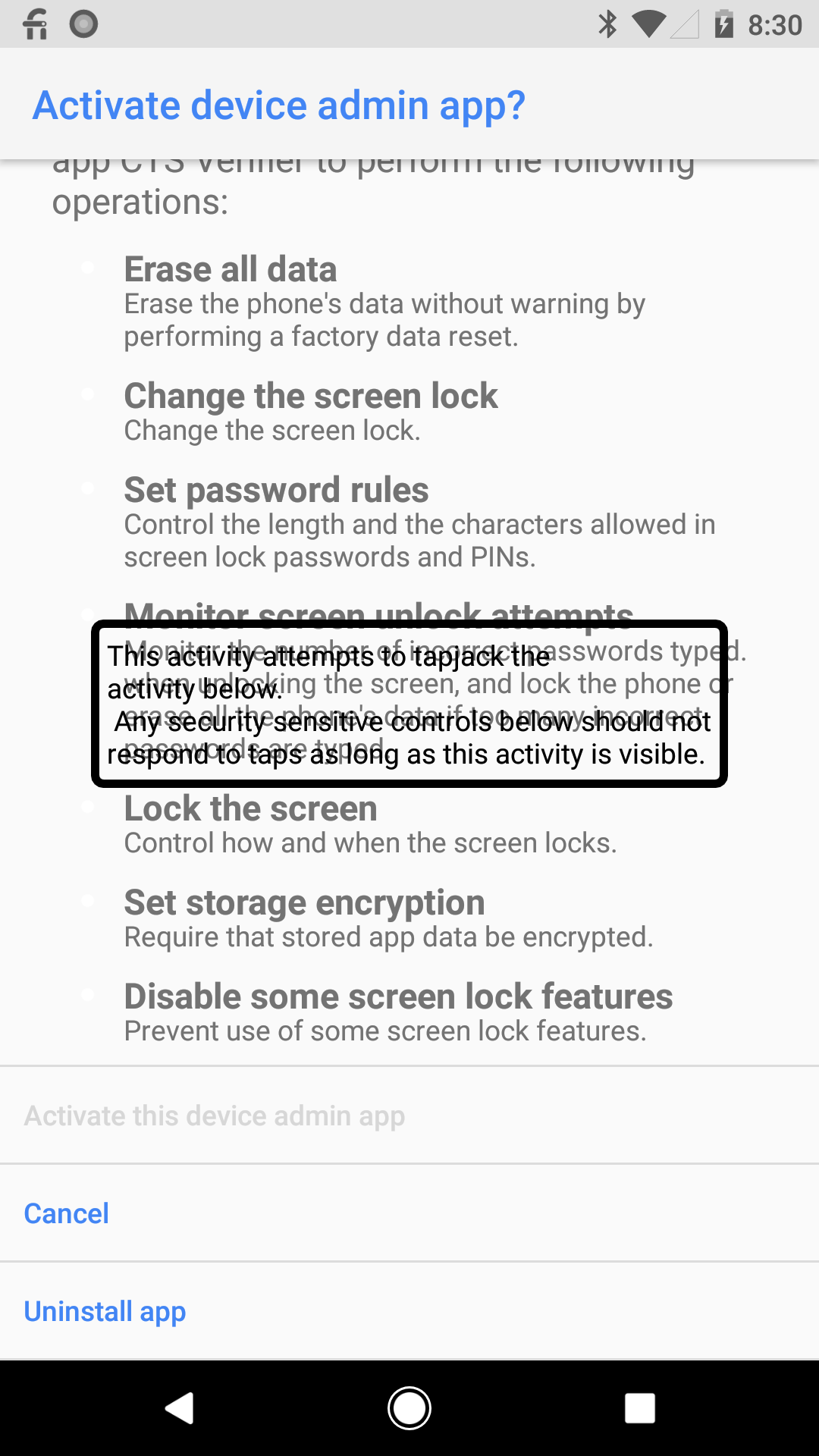
|
| 3. מקישים על [הפעלת הרשאות אדמין במכשיר] | 3.1. האפשרות [הפעלת האפליקציה לניהול המכשיר] מופעלת. | 3.2. האפשרות [הפעלת האפליקציה לניהול המכשיר] מושבתת. |
איור 1. תוצאות צפויות לבדיקת ניהול המכשיר.
בדיקת מכשיר נלווה
הבדיקה של המכשיר הנלווה היא com.android.cts.verifier.companion.CompanionDeviceTestActivity.
אחרי שבוחרים את המכשיר ברשימה ולוחצים על אישור, יכול להיות שלא ברור אם הבדיקה הסתיימה כמו שצריך.
בהמשך מפורטות התוצאות הצפויות.
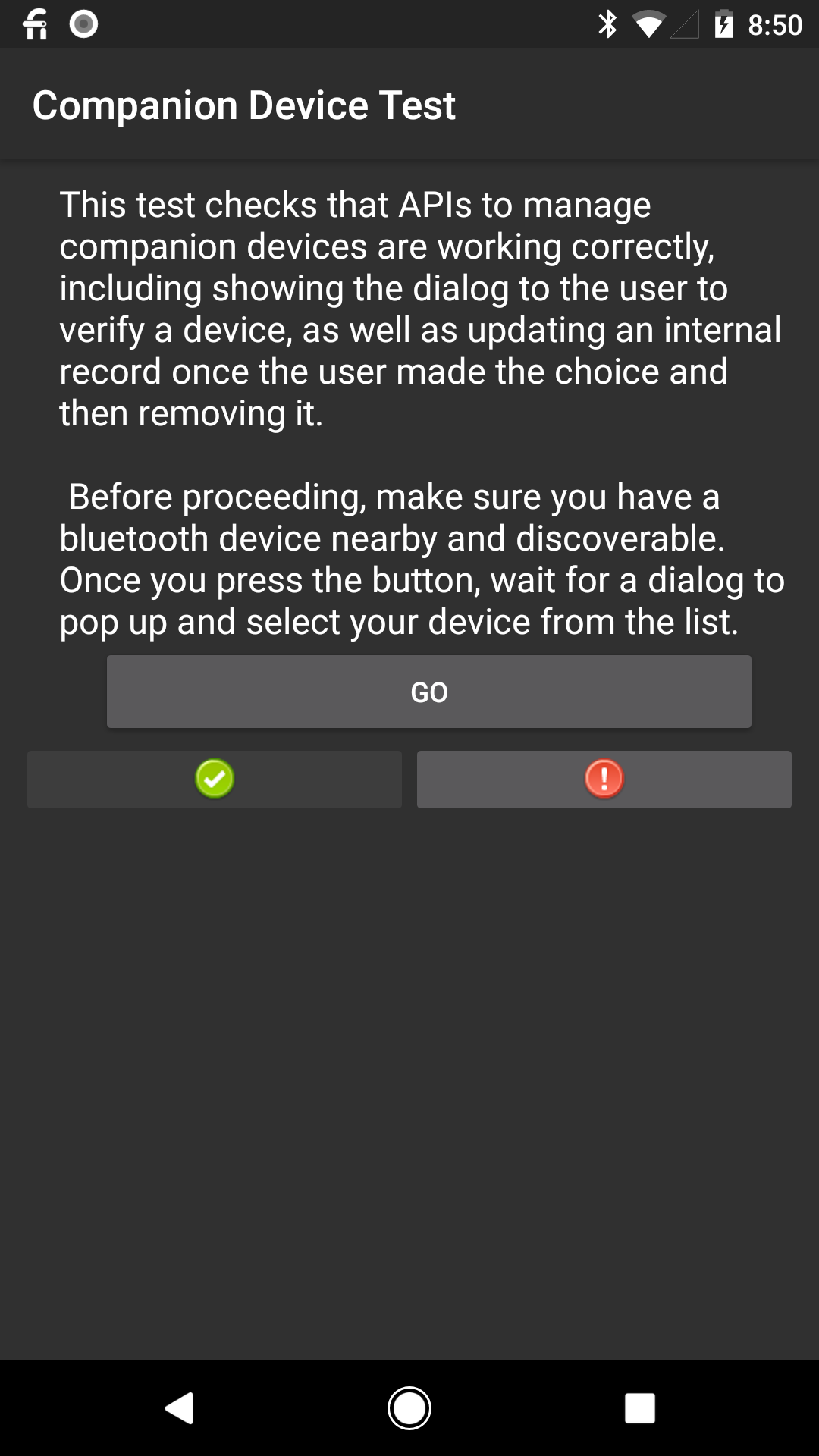
|
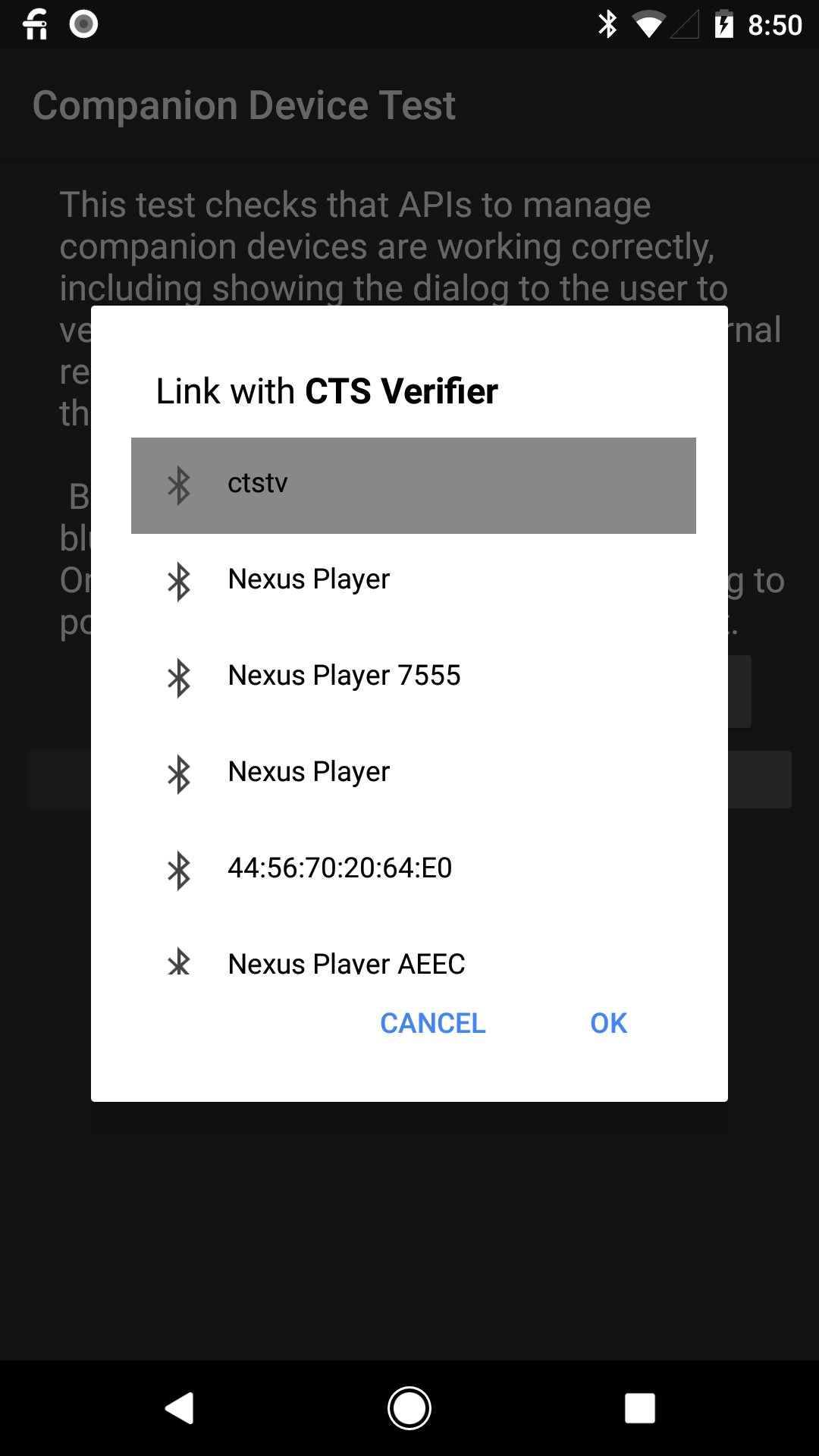
|
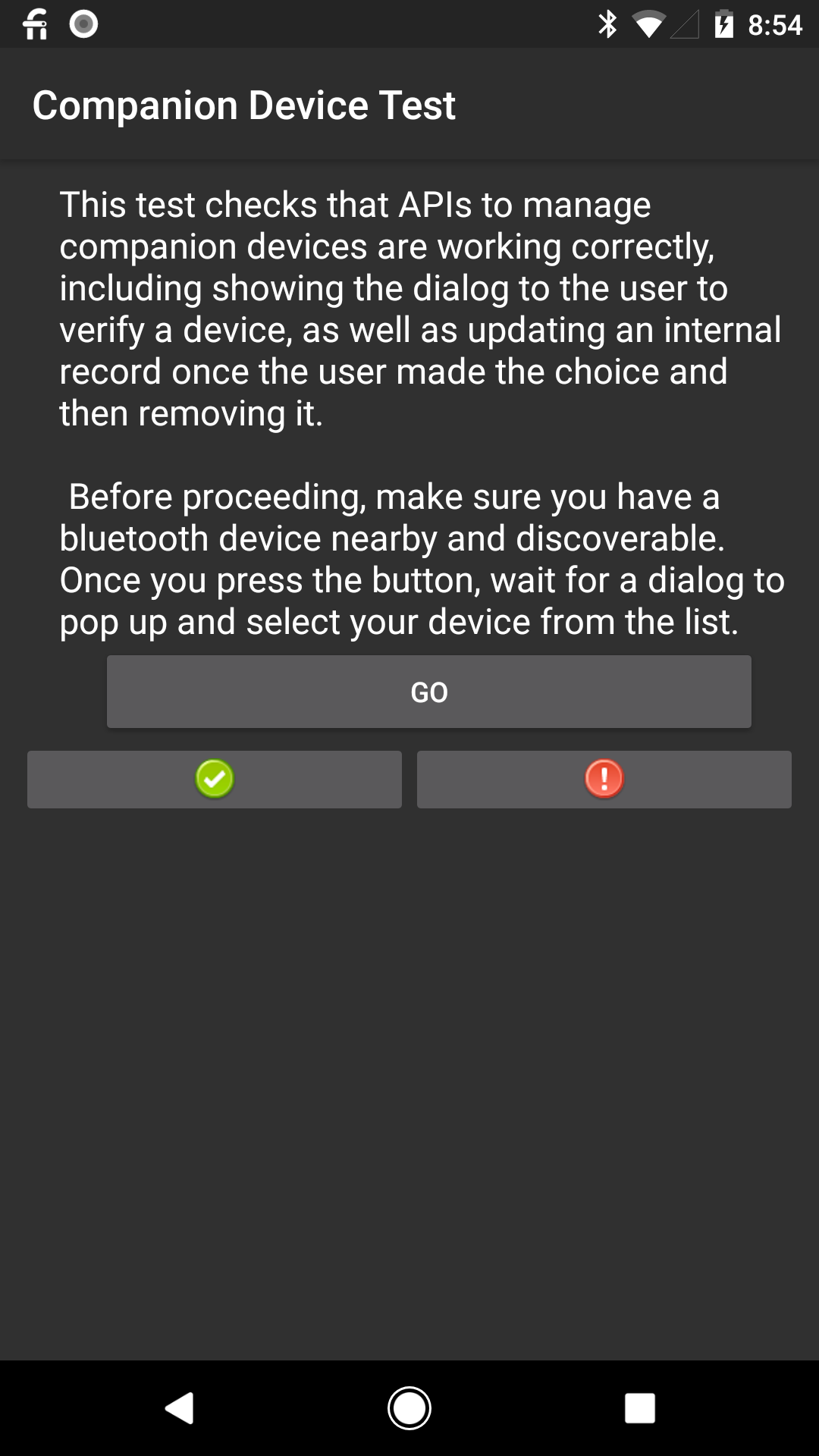
|
| 1. מקישים על [הפעלה]. | 2. מקישים על מכשיר Bluetooth. | 3. מקישים על [כרטיס] |
איור 2. התוצאות הצפויות של בדיקת המכשיר הנלווה.
בדיקת שידור של דואר קולי
הבדיקה של שידור ההודעה הקולית היא com.android.cts.verifier.voicemail.VoicemailBroadcastActivity.
כדי לשלוח הודעה קולית לטלפון, מתקשרים למכשיר, דוחים את השיחה במכשיר ומשאירים הודעה קולית.
תא קולי ויזואלי הוא דרך לשלוח נתוני אודיו מהמכשיר ומידע מפורט על הודעות קוליות נכנסות, במקום לשלוח רק את הודעת ה-SMS על קבלת הודעה בתא הקולי** (MWI).
הבדיקה בודקת את ההתנהגות לגבי קבלת ההודעה על קבלת דואר קולי, ואם נעשה שימוש בדואר קולי חזותי, יכול להיות שהספק לא ישלח את ההודעה על קבלת דואר קולי ויפריע לבדיקה, ולכן צריך להשבית את האפשרות הזו.
בדיקה של אביזר או מכשיר USB
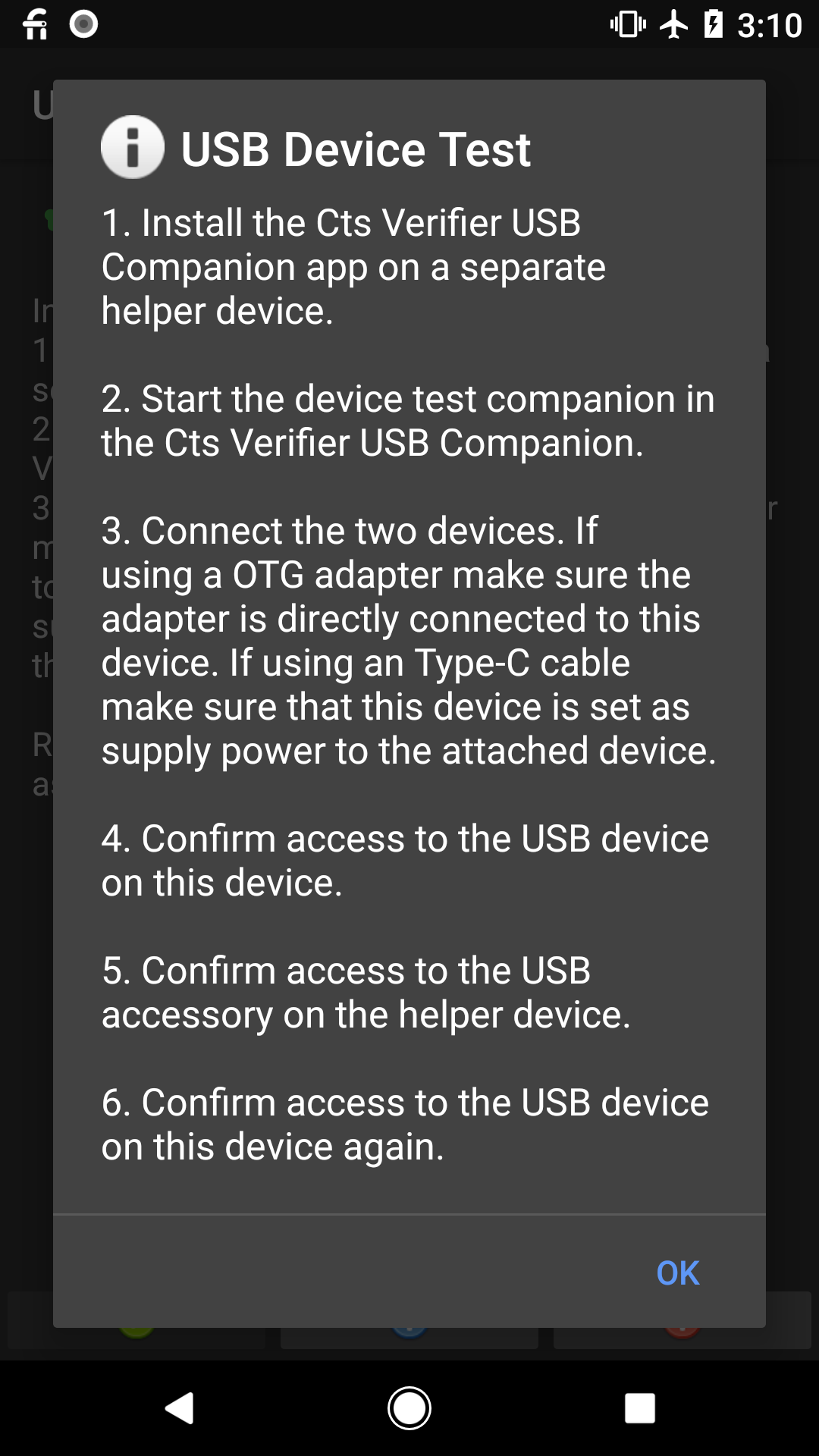
איור 3. הוראות לבדיקה של שידור הודעות קוליות.
הוראות ספציפיות למניעת התנהגות לא יציבה:
- מתקינים את CtsVerifier.apk ב-DUT.
- מתקינים את CtsVerifierUSBCompanion.apk ב-Pixel
- מוודאים שכל כבלי ה-USB מנותקים
- מפעילים את CtsVerifierUSBCompanion ב-Pixel ובוחרים את האביזר לבדיקה
- מפעילים את CtsVerifier ב-DUT ובוחרים בבדיקת אביזר ה-USB
- מחברים את מתאם ה-OTG ל-Pixel ואז מחברים את ה-DUT באמצעות כבל USB-A(זכר) ל-C
- מאשרים את תיבות הדו-שיח של הקישור בסדר הבא:
- Pixel
- DUT
- Pixel
- המתנה עד לסיום הבדיקה
בדיקה של גילוי חיישנים דינמי
כל יצרן מכשירים יכול להחליט אם לתמוך ב-API (isDynamicSensorDiscoverySupported) או לא.
אם מכשיר תומך ב-API, יצרן המכשיר צריך להשיג חיישן חיצוני שאפשר להשתמש בו כדי לעבור את הבדיקה. יצרן המכשיר יצטרך לאתר מכשיר כדי להתחבר למכשיר שלו ולבדוק חיישנים דינמיים.
אם יצרן המכשיר לא מצליח לאתר את המכשיר, אפשר להשתמש בהגדרה הבאה.
- רוכשים לוח פיתוח TI EK-TM4C123GXL.
Option 1
Option 2 מורידים ומתקינים את lm4tools.
ב-Linux או ב-Mac, מריצים את הפקודה:
cd /tmp git clone https://github.com/utzig/lm4tools.git cd lm4tools make sudo PREFIX=/usr make installב-Windows, אפשר להשתמש ב-LMFlash ישירות מ-TI כדי לבצע פעולות פלאש מממשק משתמש גרפי.
מאחזרים קובץ בינארי שסופק על ידי Google בשם
usb_sensor_dummy_accel.bin.מעבירים את המתג בלוח למצב DEBUG ומחברים כבל מיקרו USB ליציאה עם התווית DBG.
מריצים את הפקודה הבאה:
lm4flash -v -E usb_accel_dummy.binהערה: אם יש בעיית הרשאה, צריך להריץ את הפקודה עם
sudoאחרי שההפעלה מסתיימת, מנתקים את כבל המיקרו USB מיציאת ה-DBG, מחזירים את המתג שבו השתמשתם קודם למצב DEVICE, ואז מחברים קצה אחד של כבל המיקרו USB לחריץ ה-USB שמסומן בתווית DEVICE. הקצה השני של הכבל צריך להיות מחובר ישירות למכשיר.
עכשיו אפשר להריץ את הבדיקה הזו של CTS-V, שאמורה לגלות את המכשיר שחיברתם ולשמש כמד תאוצה מזויף.
בדיקת הסרה של ניהול המכשיר
יכול להיות שבבדיקה הזו תצטרכו להתקין את CtsEmptyDeviceAdmin.apk במכשיר באופן ידני קודם, ממארח דרך adb.
לדוגמה, adb install CtsEmptyDeviceAdmin.apk.
משתמשים ב-CTS Verifier > Device Administration > Device Admin Uninstall Test.
המערכת אמורה לזהות שהאפליקציה מותקנת ולבצע שלבים נוספים.
צילום תוכן לבדיקות של Notes
החל מ-Android 14, אם יצרן ציוד מקורי (OEM) בוחר להפעיל את התפקיד NOTES, מכשיר ה-OEM חייב לעבור את הבדיקה החדשה Capture Content for Notes (לכידת תוכן להערות) של CTS-V.
הניסוי Capture Content for Notes נמצא ב-CaptureContentForNotesVerifierActivity.java
בקטגוריה FEATURES, כמו שמוצג באיור הבא:
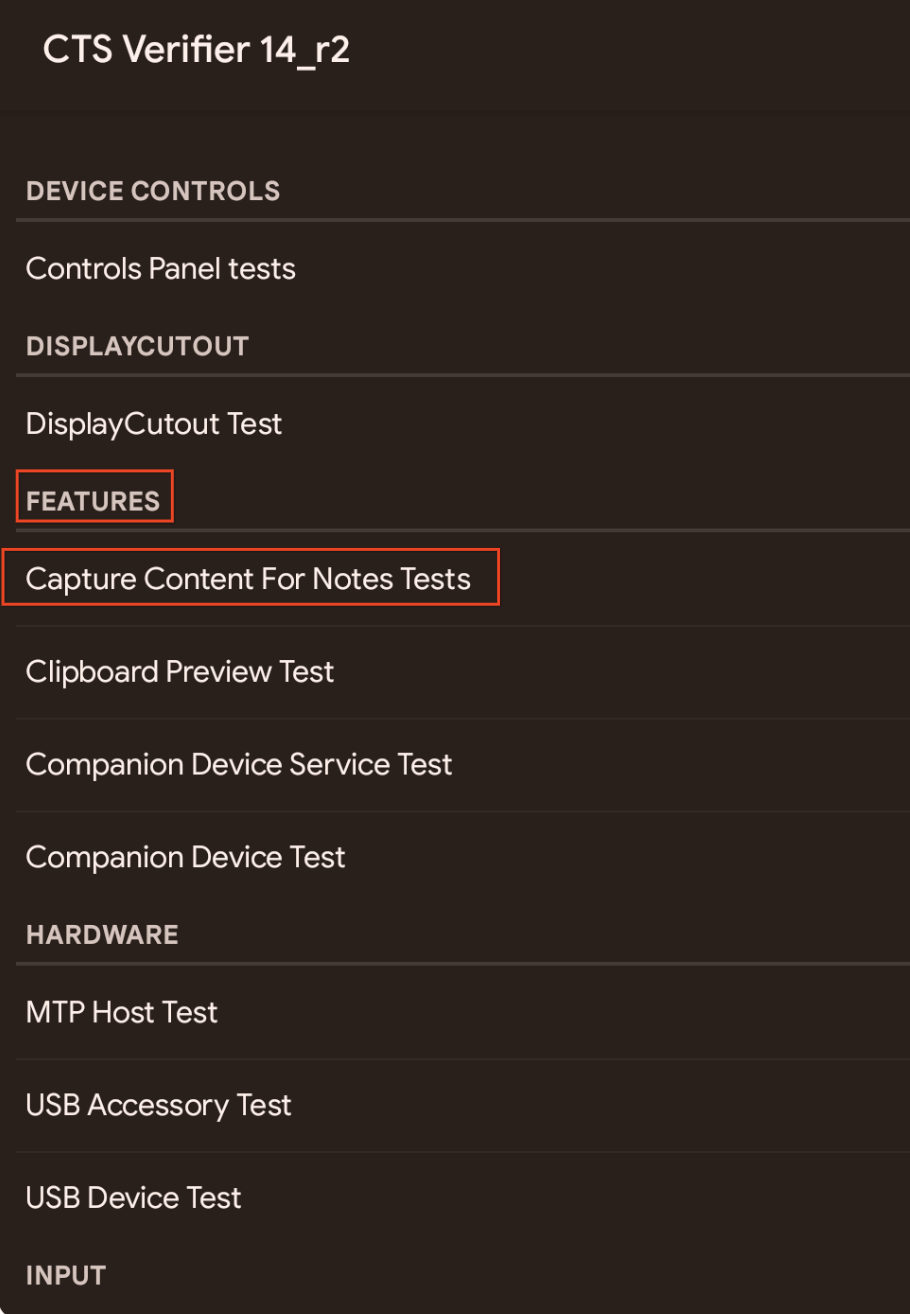
איור 4. לכידת תוכן לבדיקת הערות בחבילת CTS-V.
בבדיקה Capture Content for Notes נבדקים ממשקי ה-API הבאים:
Intent#ACTION_LAUNCH_CAPTURE_CONTENT_ACTIVITY_FOR_NOTEIntent#EXTRA_CAPTURE_CONTENT_FOR_NOTE_STATUS_CODEandroid.permission.LAUNCH_CAPTURE_CONTENT_ACTIVITY_FOR_NOTEStatusBarManager#canLaunchCaptureContentActivityForNote
לפני שמריצים את הבדיקה Capture Content for Notes (לכידת תוכן להערות):
מוודאים שהתפקיד
NOTESמופעל במכשיר. אם האפשרות פתקים מופיעה בקטע אפליקציות ברירת מחדל בחלון ההגדרות אפליקציות, סימן שהתפקידNOTESמופעל.אם המכשיר תומך בתפקיד
NOTES, מפעילים את אפליקציית ברירת המחדל לרישום הערות בחלון צף של ריבוי משימות. אפשר לעשות את זה דרך קיצור דרך לווידג'ט בנקודת הכניסה במסך הבית, או באמצעות פעולה של מכשיר היקפי כמו כפתור בעט.מתקינים את
CtsDefaultNotesAppכמו שמתואר במאמרREADME.
במהלך הבדיקה, חשוב לפעול לפי ההנחיות הבאות:
- אם התפקיד
NOTESמושבת, רשימת הבדיקות ריקה והבדיקה מאפשרת למשתמשים לדלג על הבדיקה. מקישים על הכפתור הירוק כדי לדלג על הבדיקה. אם התפקיד
NOTESמופעל, לחצן האישור הירוק מושבת והבדיקות מופיעות ברשימת הבדיקות כמו שמוצג באיור הבא: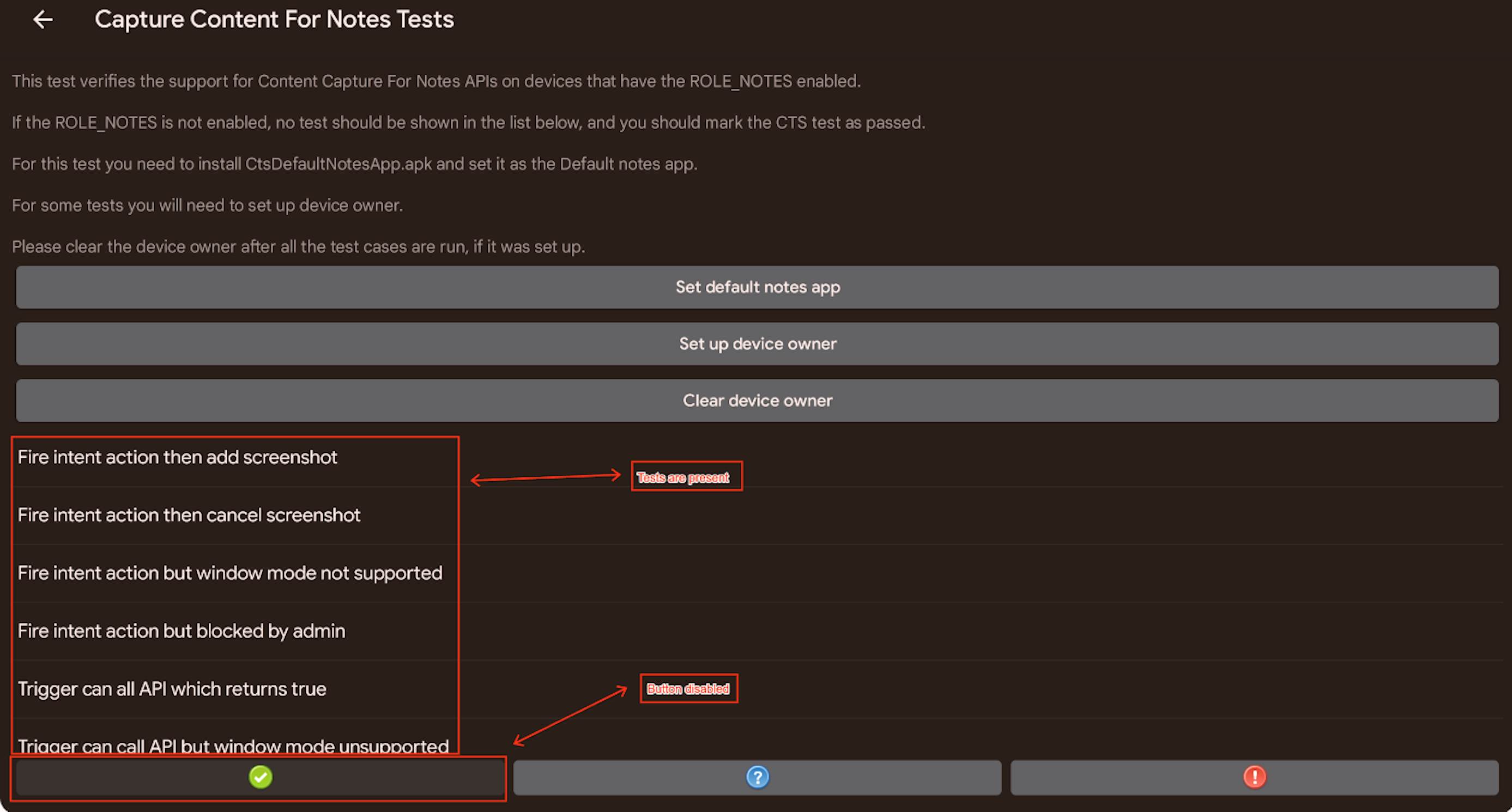
איור 5. לכידת תוכן לסיכום שיחות בבדיקה כשהתפקיד
NOTESמופעל.מריצים את חבילת הבדיקה Capture Content for Notes באופן הבא:
קוראים את ההוראות של כל בדיקה ומבצעים אותן.
מקישים על הלחצן המתאים:
- מקישים על לחצן האישור הירוק כדי להקליט הצלחה. לחצן האישור הירוק מופעל כשכל הבדיקות עוברות.
- מקישים על לחצן האדום של הכישלון כדי לתעד כישלון.הלחצן האדום של הכישלון מופעל אם יש בדיקה שנכשלה.

